Buenas,
Nils Notifications Lock Screen
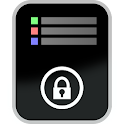
Es un widget gratuito que se integra perfectamente en la pantalla de bloqueo de serie desde Jelly Bean.
Muestra todas tus notificaciones en la pantalla de bloqueo, en forma de lista deslizante, ahora ya puedes ver todos tus whatsapps sin tener que conectarte ni desbloquear el telefono, se ordenan segun van llegando, y funcionan todas. (tipo iphone)
Lleva un reloj tipo Jelly bean que se le puede cambiar el color.
Llevo 2 dias probandola y de momento perfecta, no me relentiza ni da lag.
Se actualiza bastante con mejoras...
Si no tienes un Nexus con Jelly Bean stock, tambien se puede instalar el Widget Loccker de Tesla, ya que se integra perfectamente, yo en mi caso lo llevo, ya que se puede configurar.
La verdad es lo que buscaba !!!
Actualizacion (v1.2.3):
Correcciones para WidgetLocker compatible en Android <4.3.
Actualizacion (v1.2):
- Apoyo a Android 4.3 nueva API notificaciones - proporciona la sincronización completa con Android barra de notificaciones.
- Asistente se ha fusionado a Configuración. Ajustes de aspecto está ahora bajo "Widget".
- Actualizada traducción al español y alemán.
- Fijar un accidente cuando aparezca una notificación sin icono.
Actualizacion (v1.0.4.2):
1. Mejora del rendimiento - sin más demoras o retrasos - la aplicación se ejecuta sin problemas como la mantequilla!
2. Añadida una opción para desactivar el interruptor automático entre presets contraído y expandido en la pantalla de bloqueo de Android 4.2.
Si usted envió una mala crítica debido a los problemas de rendimiento, intenta esta actualización y reparar su opinión después, para que otros usuarios no serán engañados. Gracias.
Disfrute de la aplicación!
Actualizacion (v1.0.4.1):
No actualizar si la aplicación está funcionando bien para usted.
Esta versión debería solucionar el problema de actualización del reloj, pero no puedo saber qué efecto tiene sobre todos los dispositivos. (hay más de 3.000 dispositivos compatibles)
Todavía estoy trabajando para resolver los problemas de rendimiento.
Si el widget se ha quedado atascado en el icono de carga (círculo giratorio) - reiniciar el dispositivo - que debería funcionar al reiniciar el sistema.
Actualizacion (V1.0.3.1):
Desde esta actualizacion, han cambiado el interfaz de configuracion, y han integrado mas opciones, como el cambio de tamaño del reloj automatico o la opcion de escoger el numero de lineas que quieres que aparezcan en cada notificacion, entre otras. Ahora es mas dinamica y casi no tiene bugs, ahun le falta para mejorar, pero va muy bien.
Se actualiza constantemente.
Descarga del Widgetlocker Aqui
Os dejo unos pantallazos de la nueva actualizacion.
13.png 14.png
Un pequeño tutorial:
Para un buen funcionamiento debes mezclar el Widget de Nils con el Widgetlocker 2.4 o superiores.
Lo primero que haremos es deshabilitar el locker de serie, Ajustes>Seguridad>Bloqueo de pantalla>Ninguno.
Seguidamente activaremos el Widgetlocker, vamos a aplicaciones y clicamos el icono, seguidamente se abre la pantalla de bloqueo completamente editable. Arriba a la derecha tenemos los ajustes del Widgetlocker, Activamos la casilla de “Activado”. Los demás ajustes son personalizaciones, y ahí cada cual. (Fondo de pantalla, icono de desbloqueo, tiempos varios etc. )
Una recomendación, en Estilo y Tacto>Formato> ponemos las columnas y filas a 12, esto nos permitirá expandir al máximo el widget del Nils, dejando un pequeño margen superior y lateral, para mi gusto queda mejor)
Seguimos en la pantalla de bloqueo del Widgetlocker, para que nos quepa bien el Nils, deberíamos borrar todos los widgets que tenemos de serie, y solo dejar el botón de desbloqueo.
Bien, una vez editado el widgetlocker, le añadimos el widget del Nils, (Como siempre, pulsamos sobre la pantalla, añadir widget). Una vez añadido lo redimensionamos a nuestro gusto, cuanto mas grande, mas notificaciones veremos, aunque tengamos el Scroll.
Ahora configuraremos el Nils.
Vamos a aplicaciones y pulsamos en el icono de Nils. Nos aparece la siguiente pantalla:
Como ya tenemos el widget insertado, directamente clicaremos en configuración, los 3 botones de arriba a la derecha, y nos aparecerá la pantalla de configuración:
1.png 10.png
Servicio: Configuraciones varias según el usuario.
11.png 12.png
Widget: En este punto, solo nos interesa configurar la versión del widget “Ls Expanded” que es la que usaremos. Para ello clicamos arriba del todo y la escogemos.
Ahora configuramos el color tamaño fondo del reloj a nuestro gusto. Seguidamente hacemos lo mismo para las notificaciones deslizando la pantalla hacia la izquierda.
15.png 16.png
Ajustes de App: Desde la pantalla de notificaciones, clicas en el icono de ésta (Circulo Rojo) y se abrira un desplegable de ajustes, aqui encontraras un boton de ajustes (Circulo Verde) y una chincheta (Circulo Azul).
Estos ajustes son especificos de cada aplicación. La chincheta es para que no desaparezcan las notificaciones de dicha App.
17.png 18.png
(Decir que las imágenes son tal cual lo tengo yo y funciona muy bien desde la actualización del Nils v1.2.3)
Saludos.